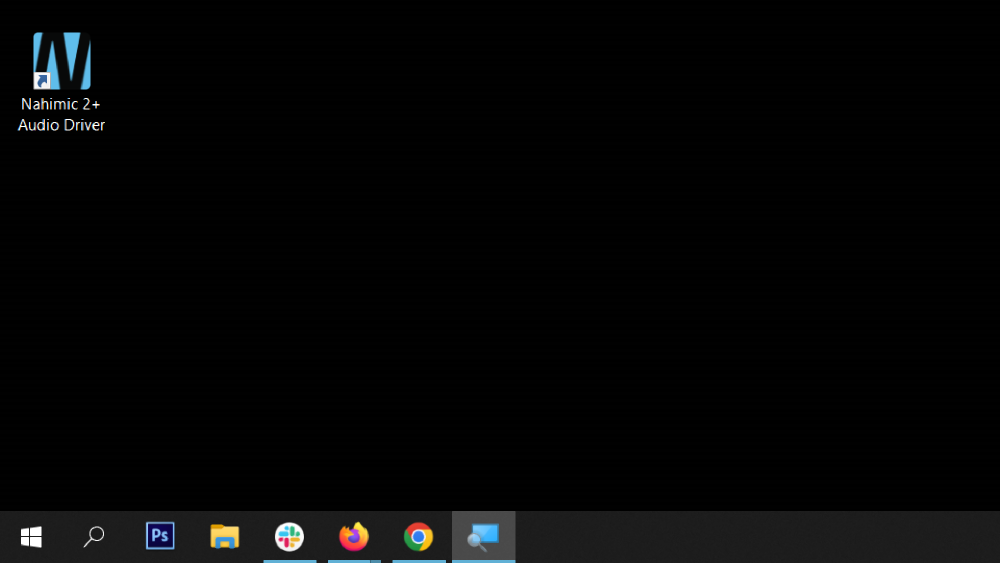Cualquiera que sea el sistema operativo que usemos, solemos esperar que sus funciones más básicas vayan como la seda nada más iniciar el ordenador. Un arranque limpio, por ejemplo, es lo mínimo que siempre se pide. Pero en ocasiones podemos experimentar algún que otro fallo molesto en la interfaz, como que la barra de herramientas de Windows no funciona. Si te has visto esta situación no te preocupes, es muy común y tiene solución: a continuación te contamos qué hacer.
¿Por qué se bloquea la barra de herramientas de Windows?
Windows, como otros sistemas operativos, también falla. Los motivos pueden ser diversos y múltiples, y estar relacionados con fallos tanto de hardware como de software.
Al final, el resultado es exactamente el mismo en todos los casos, un error que puede ir desde el bloqueo de alguna función hasta el reinicio del propio ordenador.

También te puede interesar: Cómo cambiar el navegador por defecto en Windows 11
En este post te damos las soluciones para arreglar una barra de herramientas de Windows bloqueada. La versión es indiferente, y es que es un problema tan común en el sistema operativo que ha permanecido a lo largo de los años.
Por suerte, las soluciones son sencillas, como verás a continuación; por eso, y antes de entrar en materia, recuerda que no hay motivos para entrar en pánico.
Este fallo puede provocarse por diferentes motivos, y no necesariamente implica que estemos ante la infección de un virus.
Cómo arreglar la barra de herramientas de Windows
Estamos ante una tarea muy simple, lo cual es una suerte, pues este elemento es básico a la hora de utilizar un equipo.
La razón por la que es fundamental es porque comunica al usuario con el ordenador. Almacena desde el botón de inicio como los accesos rápidos a las diferentes aplicaciones que tienes instaladas. Por ello, hay motivos de sobra para saber qué hacer cuando parece no funcionar.
Reinicia explorer.exe
Lo primero que debes hacer es reiniciar el explorador. Esto se consigue gracias al administrador de tareas del sistema operativo, el cual puedes activar utilizando la combinación CRTL + ALT + SUPR. Desde ahí debes elegir este apartado del administrador de tareas y acto seguido buscar el proceso denominado Explorer.exe.
Haz clic derecho sobre él y pulsa en la opción de reiniciar. La pantalla parpadeará y se pondrá negra durante unos pocos segundos hasta que el explorador de Windows se reajuste. Después, todo debería funcionar con normalidad.
Activa el solucionador de problemas
Otra de las cosas que puedes probar si es que el punto anterior no funciona tiene que ver con el solucionador de problemas. Siempre es un recurso importante, pero te puedes estar preguntando cómo activarlo si no puedes entrar en la configuración porque la barra de herramientas está bloqueada. Esto tiene solución: accede a la combinación Windows+X.
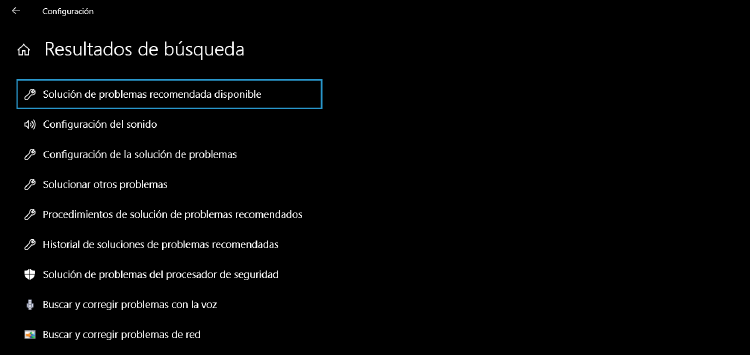
Esta activará la misma función que si pulsamos clic derecho en la barra de herramientas, pero en su lugar aparecerá el desplegable. Después, en el buscador solo tienes que acceder a la función del solucionador de problemas para enmendar este error.
Actualiza el PC
En ocasiones, la solución más rápida es la correcta. ¿Y qué hay más rápido para resolver un fallo de software que una actualización?
Con la combinación de teclas que te enseñamos antes tienes la posibilidad de acceder al apartado de actualizaciones de Windows, donde puedes echar un vistazo a todas las cargas de software que hay pendientes. Solo tendrás que instalarlas, reiniciar la máquina y todo debería funcionar.
Restablece el PC
Puede que llegado el momento en el que ninguna de estas opciones te sirva y tengas que pasar a alternativas más radicales. Restablecer Windows sería algo así como la solución definitiva.
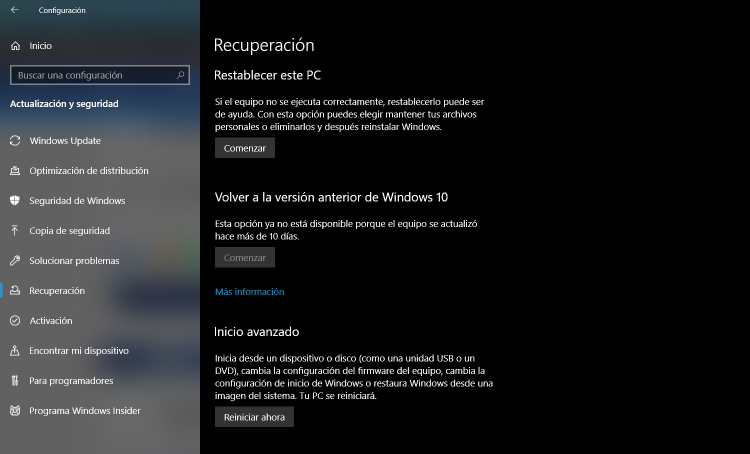
Es el proceso más lento, ya que supone reinstalar el sistema aunque mantendrás tus datos. Encontrarás esta opción dentro del apartado de configuración, al que debes acceder con la ya conocida función Windows+X.
En MÁSMÓVIL esperamos que estos tips te ayuden a la hora de recuperar tu dispositivo. Como ves, todo suele tener solución y en cuestión de minutos puedes explorar las diferentes opciones hasta que el sistema se restablezca. Te invitamos a que nos llames gratis al 900 696 301 para estar al tanto de nuestras ofertas y promociones o visitar nuestra página web.